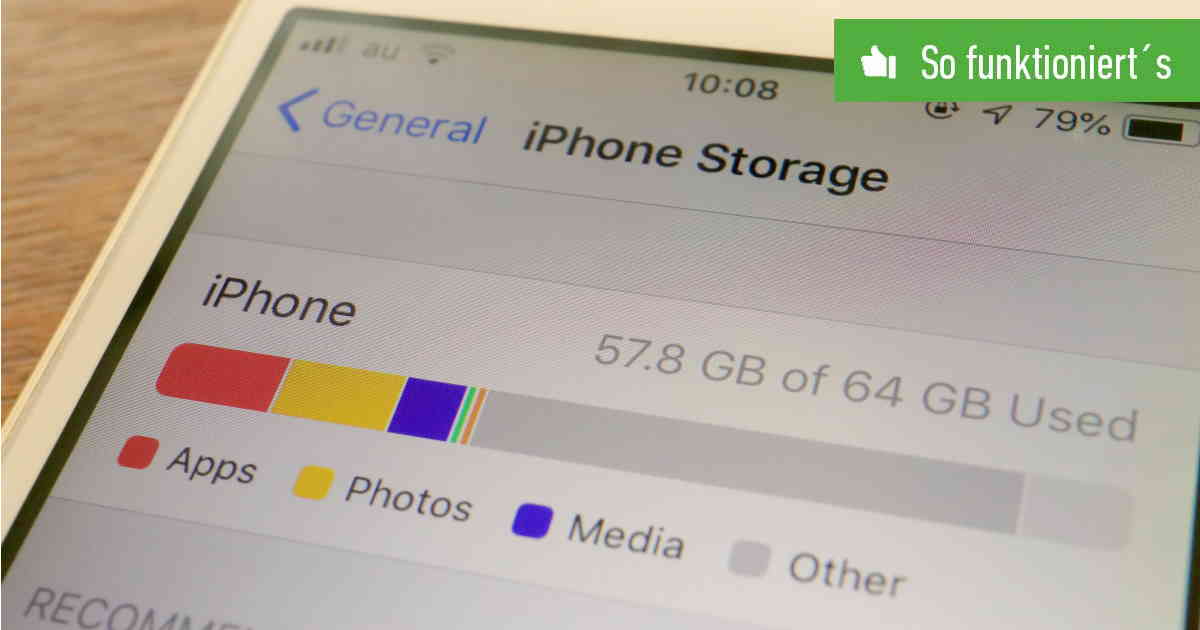Inhaltsverzeichnis
Damit der Speicherplatz Deines iPhones nicht zu schnell gefüllt ist, gibt es die Einstellung zum Auslagern von Apps. Wir erklären Dir, wie das Auslagern funktioniert, wie sinnvoll die Option ist und wie man die Einstellung wieder rückgängig macht.
Anders als bei anderen Smartphones lässt sich der Speicher des iPhones nicht durch eine microSD-Karte erweitern. Hast Du Dich für eine Speichervariante entschieden, muss der Platz also reichen, bis Du Dir ein neues Smartphone kaufst. Damit Du nicht ständig unter Kapazitätsproblemen leiden musst, solltest Du die Option „Apps auslagern“ einschalten.
iPhone: Apps auslagern – Die kleine Wolke neben dem App-Symbol
Die Option ist sinnvoll für Apps, die zwar auf Deinem iPhone installiert sind, aber nicht regelmäßig verwendet werden. Ist die Funktion aktiviert, werden entsprechende Apps vom Gerät gelöscht und der Speicher freigegeben. Anders als beim normalen Löschen werden jedoch mit der App verknüpfte persönliche Informationen, Daten, Dokumente und Einstellungen nicht gelöscht. Willst Du die App also wieder nutzen, greifst Du schnell auf gespeicherte Elemente zu, ohne die App neu einrichten zu müssen. Das App-Icon bleibt ebenfalls auf dem Home-Screen erhalten. Eine ausgelagerte App erkennst Du anhand des kleinen Wolken-Symbols mit dem Pfeil unterhalb des App-Symbol.
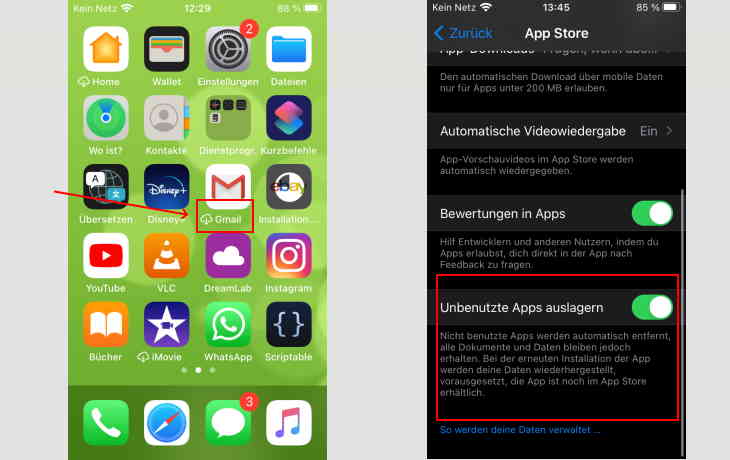
So aktivierst Du die Option zum Auslagern der Apps auf dem iPhone:
- Rufe die Einstellungen-App Deines iPhones auf.
- Wähle den Abschnitt App Store aus.
- Scrolle nach unten bis zur Option Unbenutzte Apps auslagern.
- Aktiviere die Option.
Ist die Einstellung aktiv, erkennt das System automatisch, welche Apps Du zuletzt nur sehr selten genutzt hast und löscht diese Anwendungen vorübergehend.
Alternativ kannst Du einzelne Apps auch manuell auslagern:
- Rufe hierfür die Einstellungen auf.
- Steuere den Bereich Allgemein an und wähle hier den Abschnitt iPhone-Speicher.
- Tippe auf den Eintrag für die App, die vorübergehend gelöscht werden soll.
- Hier findest Du die Option App auslagern.
iPhone: Apps auslagern rückgängig machen
Findest Du auf dem Home-Screen eine Anwendung mit dem Cloud-Symbol, ist der Speicherplatz für diese Anwendung vorübergehend freigegeben. Möchtest Du das Auslagern zurücknehmen, tippe einfach das App-Icon an. So wird die App erneut heruntergeladen.
Dein Handy-Speicher ist zu klein? Im DEINHANDY-Shop findest Du Dein neues iPhone mit vielen Gigabyte zum kleinen Preis.
Nach dem Start sind alle Deine zuletzt gespeicherten Daten, zum Beispiel Chat-Verläufe oder Logins, noch aktiv und Du kannst die App wie gewohnt weiter nutzen. Falls Du nicht möchtest, dass Apps durch iOS automatisch gelöscht werden, deaktiviere die Option zum Auslagern wie oben beschrieben.